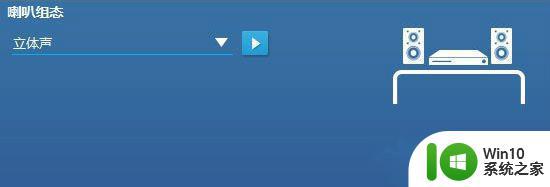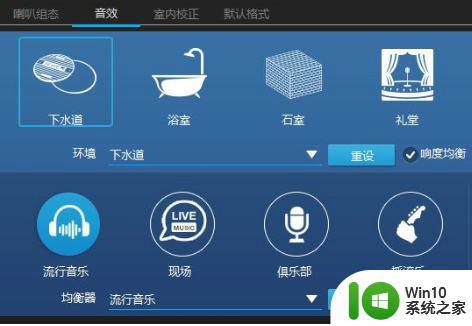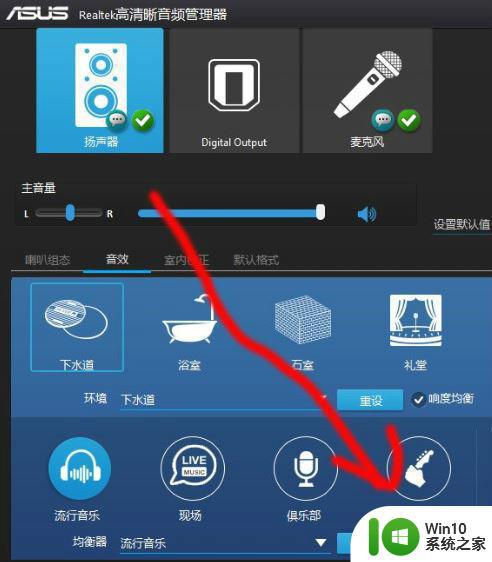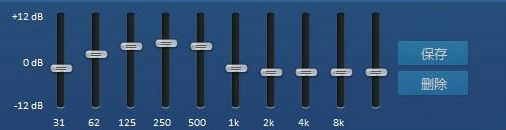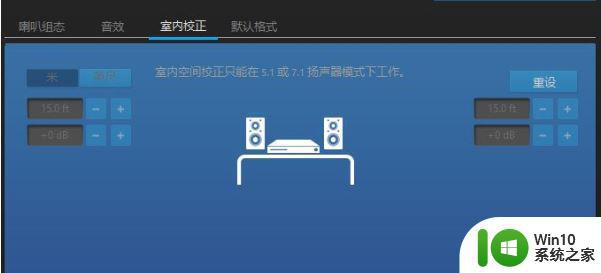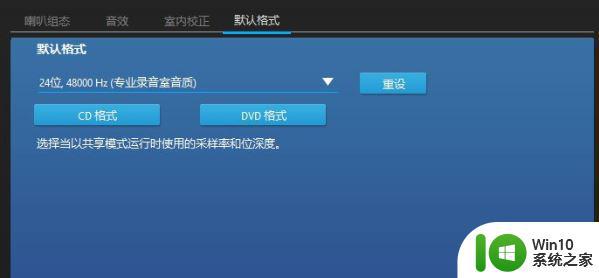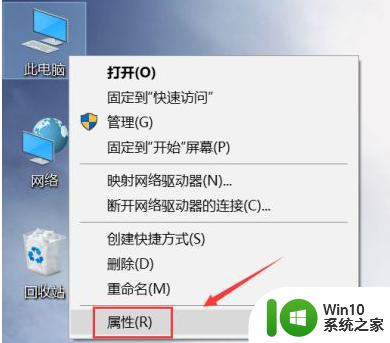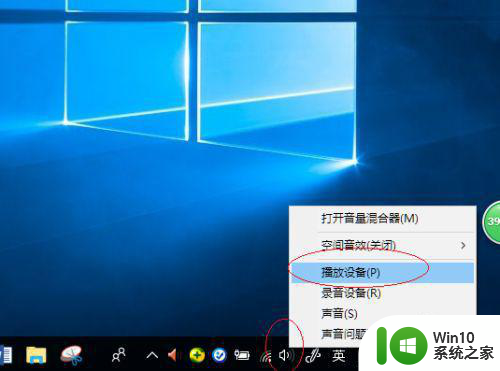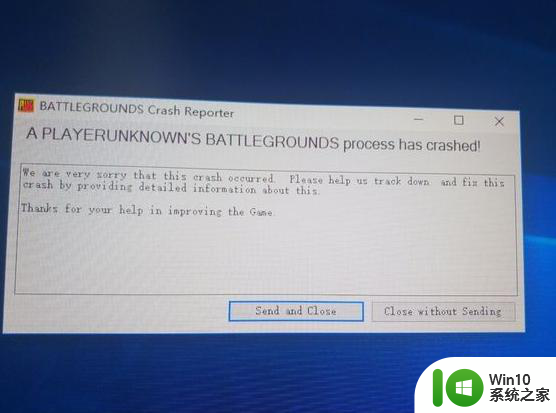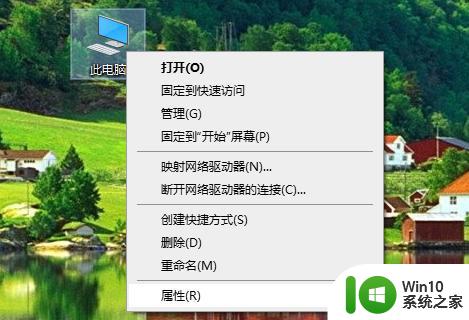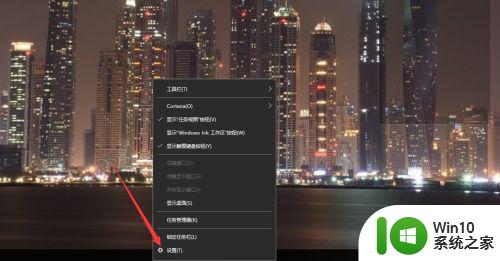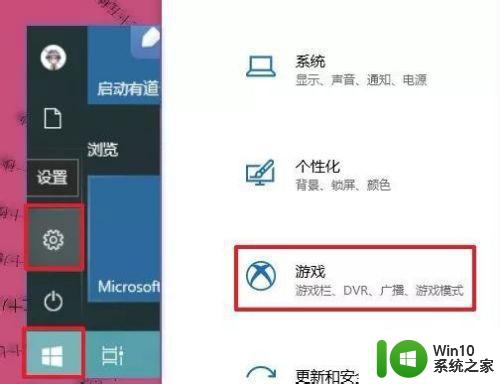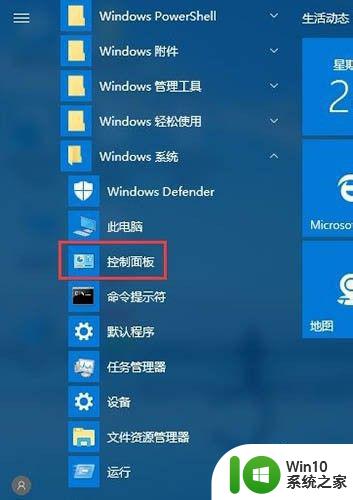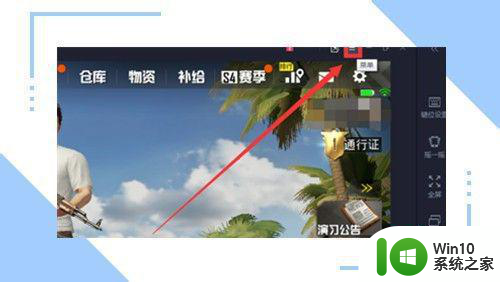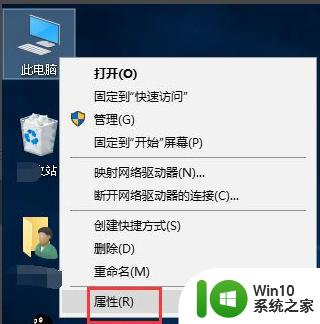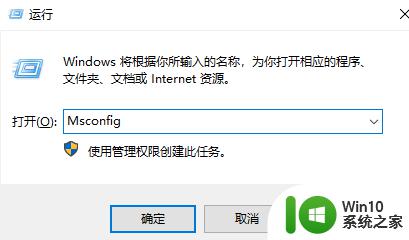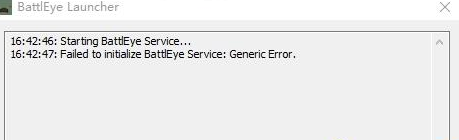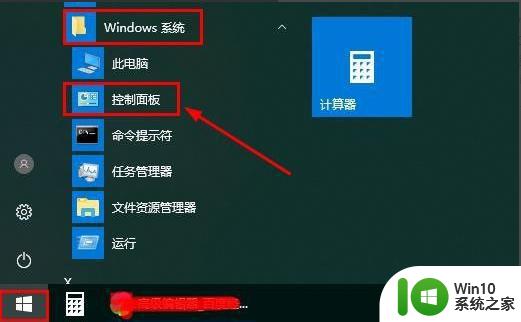win10电脑玩吃鸡无声怎么办 网吧玩吃鸡声音小怎么调整
win10电脑玩吃鸡无声怎么办,最近很多人都迷上了热门游戏《绝地求生》,然而有些玩家却遇到了一些问题,比如在Win10系统下玩吃鸡无声,或者在网吧玩吃鸡声音太小调不出来。这些问题对游戏体验产生了不小的影响,让人倍感困扰。那么该如何解决这些问题呢?下面我们来一一探讨。
解决方法:
1、选择左下菜单栏向上的箭头,右键小喇叭,点击声音管理器;
2、打开声音管理器,可以看到扬声器有四个选项:喇叭组态、音效、室内矫正、默认格式;
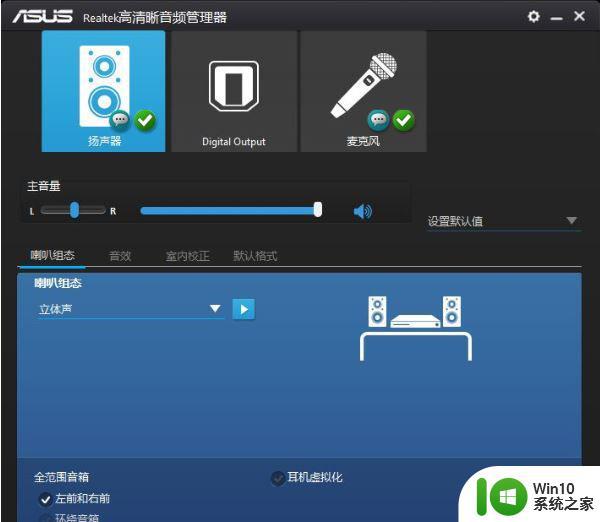
3、根据自己的音响设置喇叭组态,后面有个像视频播放的按钮,点击它可以测试设置;
4、选择音效,里面定义了很多环境的音效设置;
5、将所有的响度均衡都打勾,选择左下的那个上下的图标,调出均衡器,调出合适的音效;
6、选择室内矫正音效,提示室内空间矫正只能在5.1或7.1扬声器模式下工作,所以不用处理;
7、选择默认格式,设置适合自己的音质模式;
8、进入绝地求生,试一试音效有没有增强,如果不满意,继续调整,直到自己满意为止。
以上是解决电脑无声问题的全部内容,如果您遇到这种情况,不妨尝试按照上述方法进行解决,希望能够对您有所帮助。